Accesso a un computer remoto tramite Internet: funzionalità di installazione e configurazione
Molti proprietari di computer vorrebbero esercitare il controllo totale sul proprio terminale a casa, ad esempio, tramite un altro computer o dispositivo mobile. Esistono diversi modi per accedere al computer da remoto tramite Internet. Riguardo a loro ora e sarà discusso.
Accesso a computer remoto via Internet: come funziona?
Internet è una cosa molto divertente. Il fatto è questo World Wide Web, come viene talvolta chiamato, funziona in modo tale da permetterti di usare anche le capacità di calcolo di qualsiasi terminale. Non sorprende che non sia difficile connettersi a qualsiasi computer. Hai solo bisogno di sapere l'indirizzo IP esterno.
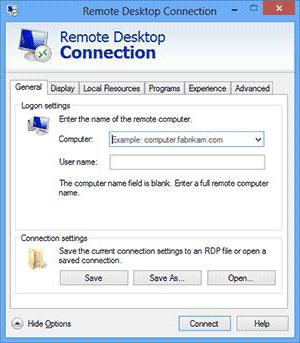
Il sistema remoto esegue la riconciliazione e si connette alla fonte. Sembra una connessione a un computer senza utilizzare connessioni cablate. Ma non tutti gli utenti di sistemi Windows sanno come impostare l'accesso remoto a un computer tramite Internet. Questo può essere fatto con pochi semplici metodi. Per cominciare, concentriamoci sul sistema operativo stesso.
Strumenti di Windows
Collegare l'accesso remoto al computer tramite Internet nel modo più semplice possibile attraverso il "Pannello di controllo", nel quale è necessario scegliere di visualizzare le proprietà del sistema. In questa sezione è presente una scheda di accesso remoto, in cui è necessario selezionare la casella accanto alla riga di autorizzazione.
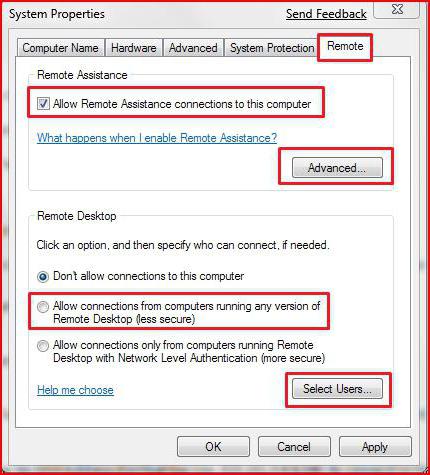
Qui è necessario prestare attenzione al fatto che è necessario utilizzare le impostazioni aggiuntive richieste nell'applicazione.
Come ottenere l'accesso remoto a un computer tramite Internet: impostazioni iniziali
Il primo è l'inclusione assistente remoto (questo ti salverà dai problemi in futuro). Per fare ciò, utilizzare la stringa appropriata. Perché hai bisogno di fare questo? Solo perché questo è il modo in cui la connessione verrà aggiunta all'elenco delle eccezioni di Windows Firewall.
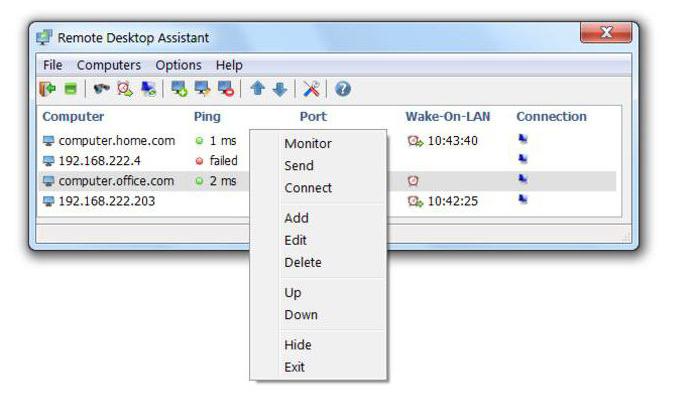
Inoltre, nella sezione "Desktop" remota, deve essere consentita anche la connessione, quindi è necessario scegliere gli utenti che hanno il diritto di controllare il terminale dall'esterno. Nel caso di impostazioni automatiche, l'accesso a un computer remoto via Internet verrà attivato per sei ore.
Indirizzo IP
Ora è necessario conoscere l'indirizzo esterno, senza il quale tutti i tentativi di connessione saranno ridotti a zero. Per fare ciò, esegui la riga di comando (cmd nella console "Esegui", che viene chiamata tramite una combinazione di Win + R).
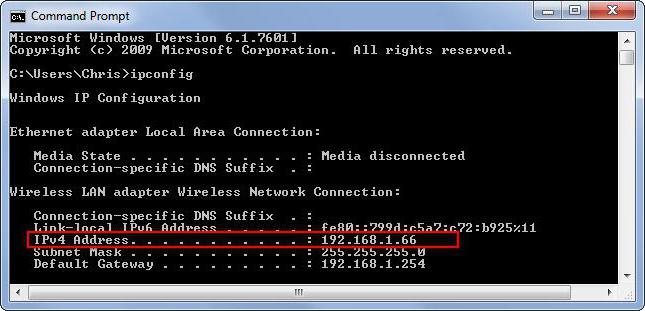
Nella finestra che appare, registra ipconfig e scrivi l'indirizzo (in Windows 10 puoi copiarlo, in Windows 7 - no). Quindi, aprire una connessione terminale remota al "Desktop" e inserire l'indirizzo. Se si dispone di una connessione Internet, la connessione verrà stabilita automaticamente dopo il controllo.
Se una password è impostata sul terminale remoto, sarà necessario inserirla. Facoltativamente, puoi configurare alcune opzioni aggiuntive.
Configurazione del server terminal
Inizialmente, alcune versioni non ufficiali del sistema operativo potrebbero avere problemi con il riconoscimento dell'identificatore. Per risolvere il problema dovrai scaricare un'utilità speciale sotto forma del file internetidadmin.exe. È necessario installare il programma su entrambi i terminali del computer.
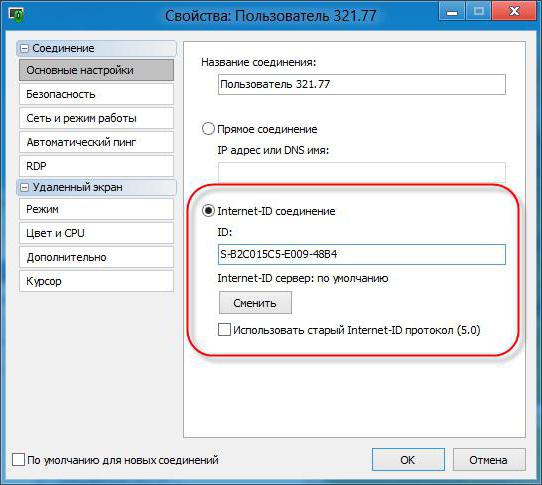
Quindi, configurare l'accesso remoto al computer tramite Internet come segue. Innanzitutto, fare clic sull'icona dell'host che appare nella barra delle applicazioni e selezionare le impostazioni di connessione dal menu. Questa procedura viene eseguita su un terminale da cui sarà possibile accedere a un altro PC. Un identificatore apparirà nella finestra per ricevere un nuovo ID.
Successivamente sul computer che si desidera monitorare, è necessario eseguire il programma in modalità "Client". Dopodiché, avvieremo la creazione di una nuova connessione, assegneremo un nome e inseriremo l'ID precedentemente identificato. Dopodiché, seleziona semplicemente la modalità di connessione per identificatore. E tra un paio di minuti verrà stabilita la connessione.
Alimentazione
Sebbene Windows possa fornire l'accesso remoto a un computer tramite Internet, il suo schema sembra comunque incompleto. Il problema è che andare a dormire può bloccare la connessione.
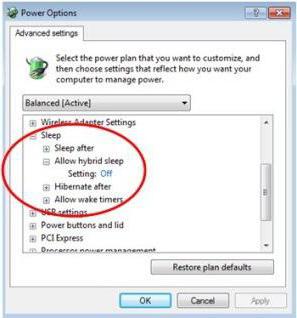
È possibile disabilitare questa opzione nella combinazione di risparmio energia, a cui è possibile accedere dal "Pannello di controllo" e sui laptop: utilizzare il menu dei clic sull'indicatore di carica della batteria.
Impostazioni non documentate
È possibile approfondire il registro di sistema, se si utilizza il ramo HKLM per andare a CurrentControlSet e cercare la directory TerminalServer in cui è necessario trovare le impostazioni RDP-Tcp e PortNumber. La porta deve essere impostata su un valore superiore a 1024 (preferibilmente nell'area compresa tra 49152 e 65535, sebbene ciò non sia necessario).
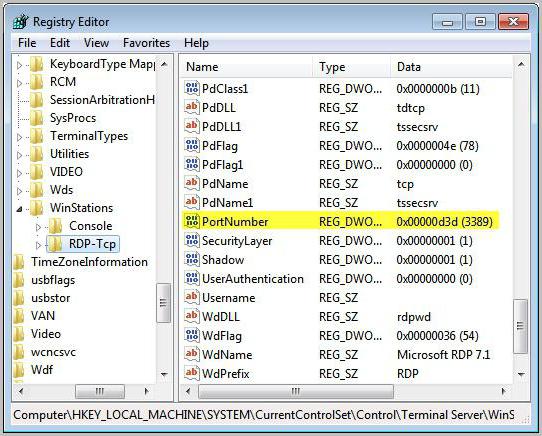
Successivamente, è necessario aprire la porta 3389 e aggiungere all'elenco delle eccezioni l'indirizzo che termina a 5500 (all'inizio potrebbe esserci 192.168, come per un router).
Client RDP
L'accesso remoto a un computer tramite Internet può anche essere configurato utilizzando applicazioni speciali chiamate client RDP. Desktop remoto). Cioè, i programmi di questo tipo sono il collegamento intermedio tra il computer da cui viene effettuato l'accesso al terminale remoto con l'uscita all'avvio solo per lo standard "Desktop".
I programmi per l'accesso remoto a un computer tramite Internet sono piuttosto peculiari. Alcuni di loro lavorano in modalità di autorizzazione, alcuni assumono l'uso della registrazione. Qui dovrebbe essere notato separatamente che abbastanza spesso ci sono frasi per l'immissione di una password basata su account utente. Questo è un virus. Nessuna applicazione dovrebbe richiedere "contabilità".
TeamViewer
L'accesso a un computer remoto via Internet può essere realizzato utilizzando l'utilità TeamViewer, che viene spesso utilizzata nei giochi per computer e implica una connessione online tra i giocatori della stessa squadra. La configurazione dell'accesso a un computer remoto tramite Internet utilizzando questo programma è molto semplice.

Nella prima fase, dovrai inserire il nome di un computer e una password di accesso, se ne viene fornita una. Successivamente, viene visualizzata una finestra che offre di creare un account. In linea di principio, questo può essere cancellato. Successivamente, verrà avviata la scansione dell'ID del computer, che potrebbe richiedere diversi minuti.
Dopodiché, nella finestra del programma, è necessario impostare l'ID del terminale da collegare, inserire la password se necessario e fare clic sul pulsante per connettersi al partner.
Accesso remoto a un computer tramite Internet (sistema "Android")
Con i dispositivi Android, l'accesso a qualsiasi sistema operativo è anche completamente facile. La cosa principale è avere il browser Google Chrome sul tuo computer e sul tuo smartphone o tablet.
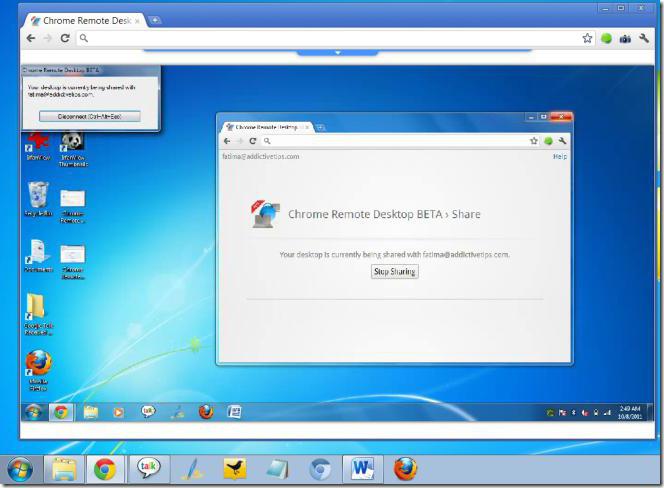
L'applicazione può essere scaricata da Play Market. Può essere installato su un computer in modo standard scaricando la distribuzione anche da una fonte non ufficiale. Avere un client RDP di Chrome è un must.
Quindi tutto è semplice. Esegui il programma sul tuo computer e sullo smartphone, sincronizza con una password, tutto qui. In Android, il "Desktop" del computer remoto verrà visualizzato come schermata iniziale.
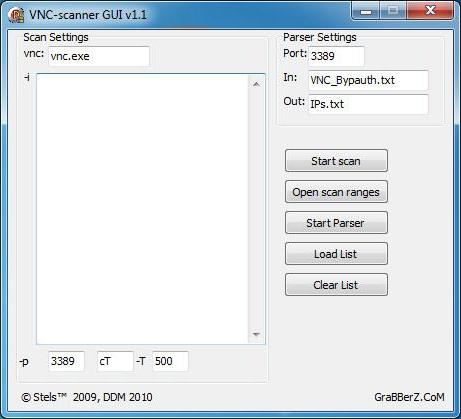
Vale la pena notare un'altra cosa. Se si desidera utilizzare l'accesso remoto al computer di qualcun altro tramite Internet, sarà necessario utilizzare i cosiddetti sniffer. Tra questi programmi è possibile trovare utilità di tipo online e offline. Nel primo caso, è sufficiente inviare una lettera al cliente richiesto con un allegato sotto forma di foto, che conterrà codice malevolo, sebbene sia sufficiente installare un programma per determinare un IP esterno, come la GUI dello scanner VNC.
Molti utenti non sanno che attraverso questo programma è possibile accedere a un computer remoto tramite Internet. L'applicazione funziona sulla base della scansione delle porte (non degli indirizzi IP). Gli indirizzi IP corrispondenti alle porte terminali aperte verranno determinati automaticamente.
Cosa preferire?
L'uso dei programmi sopra descritti può essere suggerito come una conclusione. TeamViewer è perfetto per controllare un terminale remoto da un altro computer, ma dovrai utilizzare il client RDP di Google per accedere allo stesso laptop da un dispositivo mobile basato sul sistema operativo Android. Ovviamente, devi anche installare un browser web, ma va bene. Richiede un minimo di spazio e, come si suol dire, sarà utile nella farm, soprattutto perché l'ultima versione ha una velocità piuttosto elevata.
Naturalmente, quando si utilizzano tutte le opzioni di connessione, è necessario prestare attenzione all'impostazione dello schema di alimentazione in modo che il computer remoto non si spenga in un punto e entri in modalità di sospensione. Prestare particolare attenzione ai laptop. Avranno bisogno di ricostruire le opzioni per l'azione con un coperchio, poiché per impostazione predefinita si chiude e mette il dispositivo in modalità Ibernazione.
Tra le altre cose, se si prevede di eseguire in remoto applicazioni ad uso intensivo di risorse, è necessario anche decidere la velocità della connessione Internet. Questo è particolarmente vero per il multimediale in tutte le sue manifestazioni. Giudicate voi stessi, perché l'elaborazione video o audio consuma molta RAM e ha anche un impatto diretto sul carico della CPU.
Infine, non dimenticare che è necessario rimuovere la porta di blocco 3389 dal firewall di Windows. Potrebbe essere necessario aprire la porta anche sul router (router) o effettuare il port forwarding. Tuttavia, questo si applica a modelli specifici come Zyxel. Sui modelli più comuni come TP-Link o D-Link, non è necessario nulla di simile.
E, naturalmente, per ottenere il controllo su un terminale remoto da un altro computer, è necessario disporre dei diritti di amministratore. Altrimenti, non ne verrà fuori nulla (il sistema semplicemente non consente l'ingresso). Se una password è impostata sul computer remoto, dovrai inserirla anche tu. Di nuovo, questa dovrebbe essere la password applicata all'account al momento in cui si sta effettuando l'accesso. E vale la pena considerare il fatto che non tutti i programmi possono essere lanciati senza diritti di amministratore. Pertanto, è consigliabile accedere al sistema remoto con questo "account".
Resta da aggiungere che, soggetto all'accesso da un dispositivo mobile, ad esempio a un terminale di casa, è necessario verificare la compatibilità per la velocità, perché non è un fatto che un dispositivo mobile possa elaborare un programma in esecuzione in Windows. Ma, di norma, questo di solito non causa problemi. Se tutto è stato eseguito correttamente e la connessione è stata stabilita, tutto funzionerà come un orologio. Questo vale sia per i computer che per i dispositivi mobili, nonostante la differenza nell'attrezzatura tecnica (che significa "imbottitura di ferro"). Il sistema operativo stesso, in base al quale si verifica la connessione, non ha importanza.
In generale, tutto non è così difficile come potrebbe sembrare a prima vista. La cosa principale è prendere in considerazione alcuni punti salienti quando si imposta una connessione. Questo è tutto. Come verrà effettuato l'accesso (tramite il sistema operativo o l'utilizzo di software di terze parti), ognuno decide autonomamente. Ma, in linea di principio, per non creare problemi per te stesso di punto in bianco, è meglio usare i mezzi del sistema. È sia più facile che più affidabile.